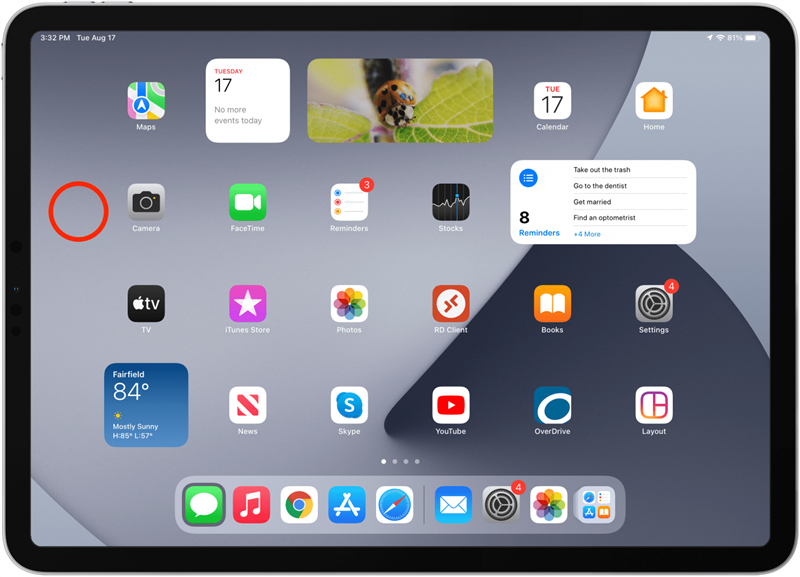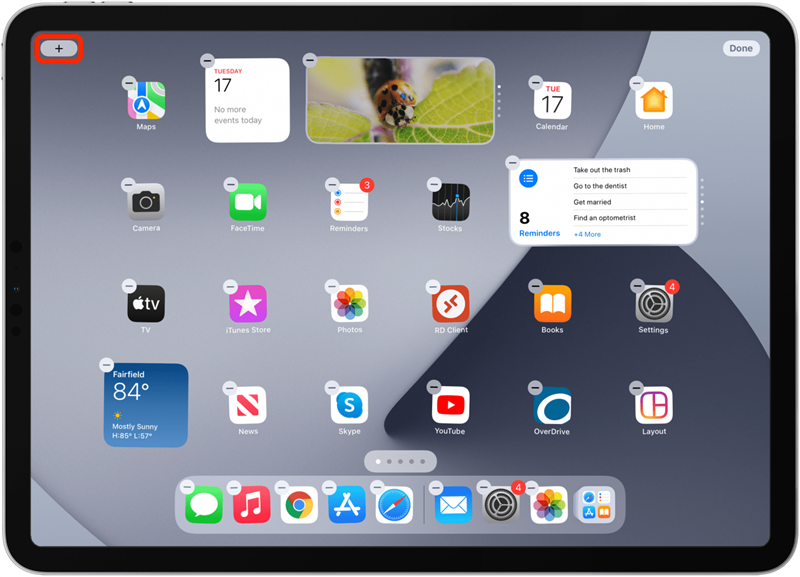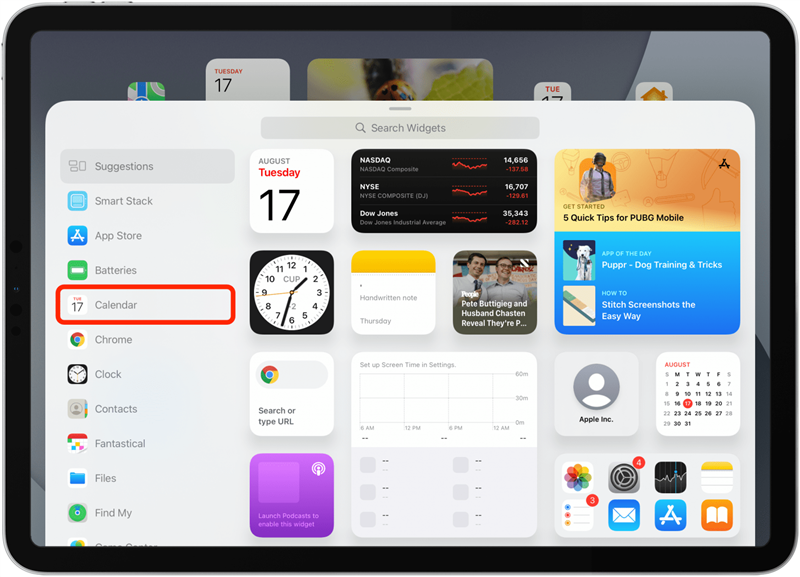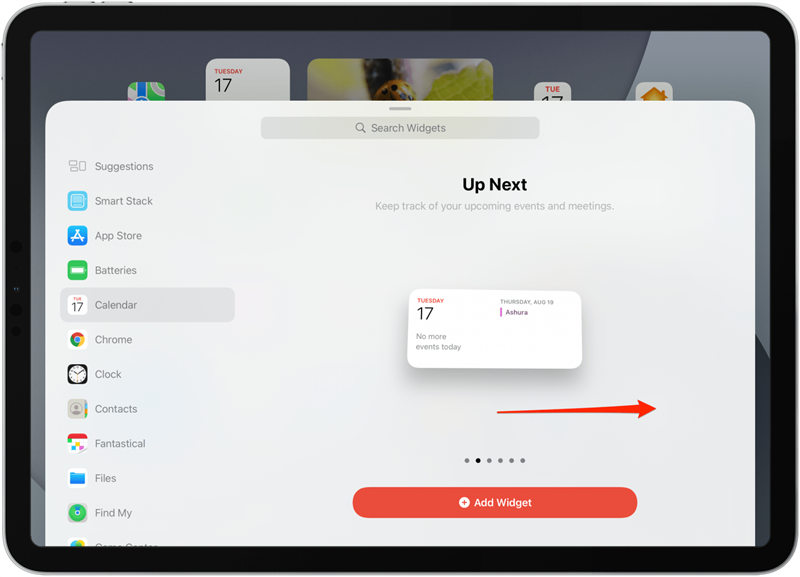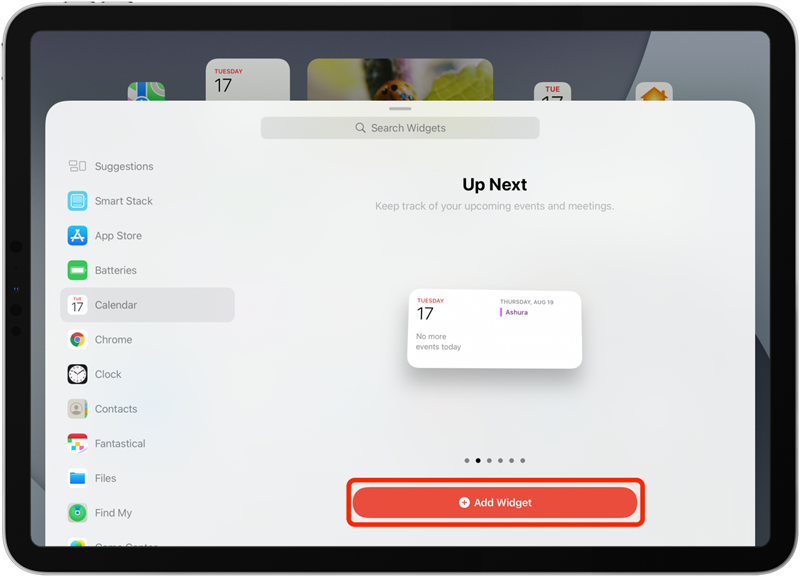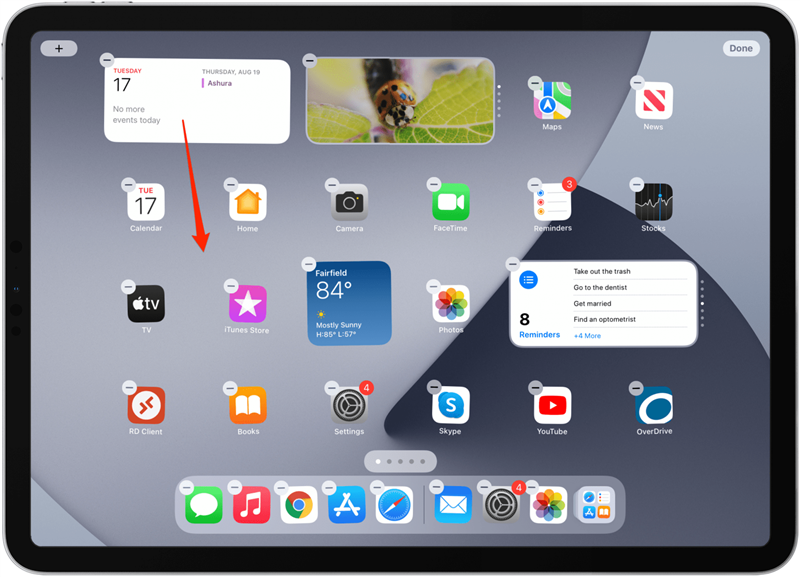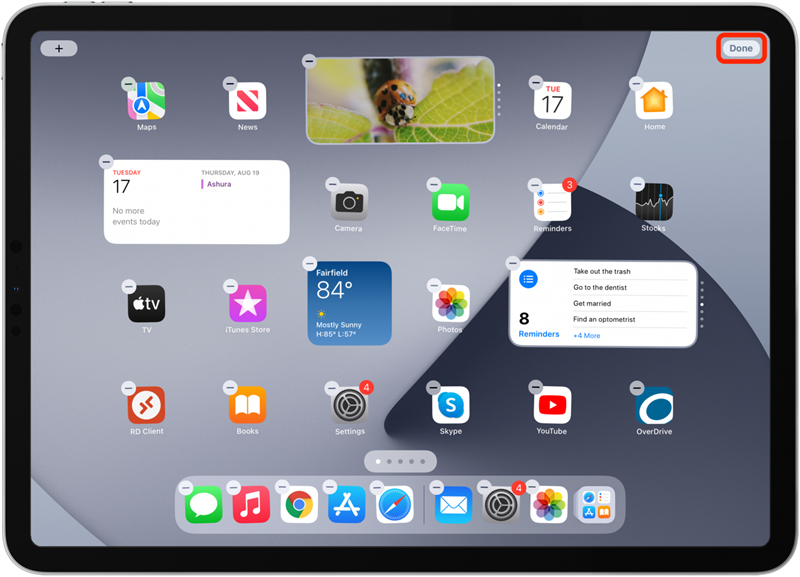Widgets har hjulpet folk med at tilpasse deres iPads i årevis! Tak til iPados 15 og iPados 16 (tilgængelig siden juli som Offentlig beta -software og for offentligheden startende efterår 2022) kan widgets nu føjes til iPad -startskærmen og ikke kun gemmes i dagens visning. I nedenstående trin går jeg igennem, hvad en widget er, og hvordan du tilføjer widgets til din iPad -startskærm.
Hvad gør widgets?
Hvorfor bruge widgets på iPad? Widgets hjælper dig med at få information fra dine apps med et øjeblik. For eksempel viser en Weather App -widget dig vejret lige på startskærmen, så du ikke engang behøver at åbne appen. Nyhedsappwidgeten kan vise dig de øverste overskrifter lige på din iPads startskærm, og du kan trykke på dem for at navigere direkte til artikler, du er interesseret i.
Sådan tilføjes en widget på iPad -startskærmen
Hvis du har iPados 14 eller tidligere, kan du ikke tilføje widgets til din startskærm, men du kan stadig Tilføj Widgets til din dagvisning . Med iPados 15 eller iPados 16 kan du tilføje widgets til din iPads startskærm, ligesom på din iPhone! For at bruge nedenstående trin skal du opdatere til iPados 15 eller iPados 16. Vil du lære mere om nye iPhone- og iPad -funktioner, og hvordan kan du bruge dem? Tilmeld dig Vores gratis tip af dagens nyhedsbrev .
Sådan bruger du widgets på iPad -startskærmen i iPados 15 og iPados 16.
- Tryk længe på et tomt sted på iPad -startskærmen, du vil tilføje en widget til, indtil appikonerne begynder at vride.

- Tryk på ikonet + i øverste venstre hjørne.

- Vælg den app, som du vil tilføje en widget til, f.eks. Kalenderappen eller Weather -appen.

- Stryg til venstre og højre mellem de forskellige størrelser og typer widgets, indtil du finder den stil, du gerne vil bruge.

- Når du ser den, du ønsker, skal du trykke på Tilføj widget .

- IPad -widgeten vises på din startskærm! Nu kan du omarrangere widgets og flytte dem mellem skærmene.
- For at flytte en widget skal du længe trykke på et tomt sted på din iPad -startskærm, indtil appikonerne begynder at vride.
- Tryk på og træk widgeten til det ønskede sted, og slip den derefter for at gemme dens placering.

- Tryk på udført i øverste højre hjørne, når du har organiseret din iPad-startskærm efter din smag.

Nu ved du, hvordan man lægger widgets på en iPad -startskærm! I disse dage tilføjer flere og flere apps widgets, som du kan bruge på både din iPhone og din iPad.